Allmänna
Inställningar > Användare > Allmänna
Här hanteras inställningar som gäller användare, det kan enbart ske av den inloggade användaren.
Flera av inställningarna är specifika för vald resultatenhet, det medför att användare som är kopplade mot flera resultatenheter behöver göra inställningar med respektive resultatenhet vald.
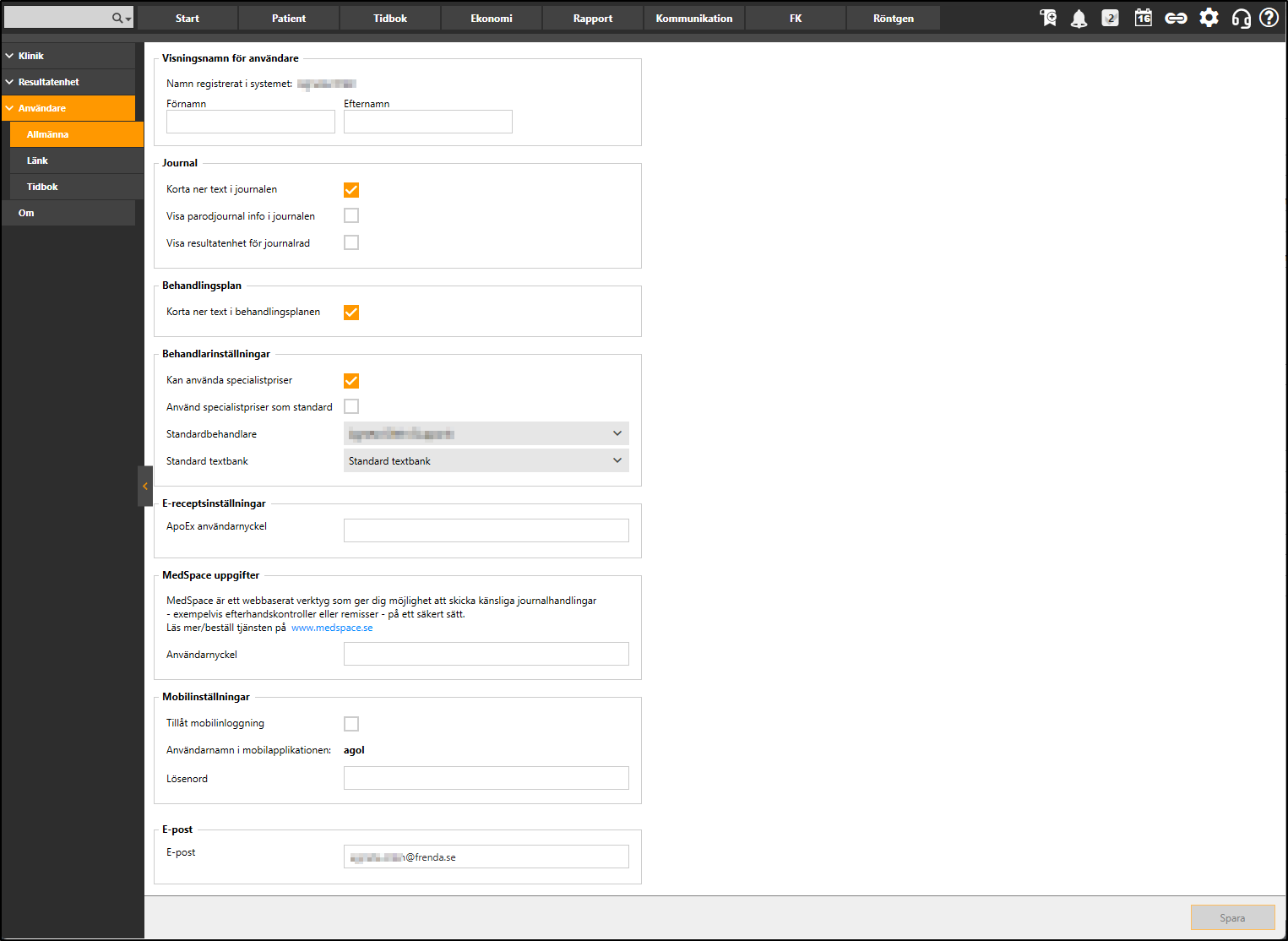
INNEHÅLLSFÖRTECKNING
- Visningsnamn för användare
- Signering - visas endast vid inloggning med BankID
- Journal
- Behandlingsplan
- Behandlarinställningar
- E-receptinställningar
- MedSpace uppgifter
- Mobilinställningar för Frendaapplikation
- E-post
- Spara
Visningsnamn för användare
Inställning för visningsnamn för användare, dvs det namn som visas i Behandlarlisten för användaren.

Namn registrerat i systemet: Det namn som är registrerat i systemet. Förnamn och Efternamn går att ändra.
Signering - visas endast vid inloggning med BankID
Inställning för signeringskod för daganteckningar när användare loggar in med BankID.
PIN-koden är personlig för användaren.

Tryck [Bestäm personlig PIN], anges med 6-20 siffror.
Vid [OK], scanna QR-kod och signera därefter med BankID.
Journal
Inställningar för journalen.

Korta ner text i journalen: Markeras för att visa enbart de första nio (9) raderna i en journaltext, förvald inställning. Finns det ingen markering kommer journaltexten att visas i sin helhet.
Visa parodjournal info i journalen: Markeras för att hämta information från parodjournalen (tandens djupaste ficka).
Visa resultatenhet för journalrad: Markeras för att i journalen visa resultatenhet med egen kolumn.
Behandlingsplan
Inställningar för behandlingsplanen.

Korta ner text i behandlingsplanen: Markeras för att enbart visa de första två (2) raderna i en journaltext, förvald inställning. Finns det ingen markering kommer journaltexten att visas i sin helhet.
Behandlarinställningar
Inställningar som gäller specialistpriser, standardbehandlare och standard textbank.

Kan använda specialistpriser: Markera "Ja" för användare som ska ha möjlighet att använda "specialistprislista"
Använd specialistpriser som standard: Markera "Ja" för användare som även vill ha förvald "specialistprislista" som sin standardprislista
Standardbehandlare: Ange behandlare som ska vara förvald för användare vid inloggning
Görs inget val väljer Frenda den behandlare som var vald vid senaste inloggning
Standard textbank: Ange textbank som användare vill använda som standard
E-receptinställningar
Inställning för den användarnyckel (API-nyckel) som hämtas från ApoEx.

MedSpace uppgifter
Inställning för den användarnyckel (API-nyckel) som hämtar från MedSpace.

Mobilinställningar för Frendaapplikation
Frendaapplikationen är en mobilapplikation som är avsedd för alla användare av Frenda. I applikationen kommer användare åt tidboken (behandlare samt resurser på resultatenhet) och innehåll på startsidan. Användare som är kopplade till flera resultatenheter kan välja välja resultatenhet.
Mobilapplikationen fungerar från alla smarta mobiltelefoner och surfplattor. För att värna om patientsäkerheten visas inga patientnamn. Färgkodningen på tidbokningar följer färger som är inställda i Frenda.

Tillåt mobilinloggning: Markeras för att aktivera mobilappen
Användarnamn i mobilapplikationen: Användarnamnet som används vid inloggning (hämtas från systemet)
Lösenord: Ange valfritt lösenord, fyra (4) till 50 tecken
I mobilen anges nedanstående adress, viktigt att adressen anges med https//
https://app.frenda.se (PTJ)
https://app.smile.se (Smile)
Inloggning sker med användarnamn och lösenord angivna enligt ovan.
E-post
Inställningar för E-post.

Den E-postadress som anges används för inloggning till BI-rapporter (tilläggstjänst).
Spara
Tryck [Spara] för att bekräfta ändringar.
Var artikeln till hjälp?
Toppen!
Tack för din feedback
Vi beklagar att det inte var till hjälp
Tack för din feedback
Feddback skickat
Vi uppskattar din feedback och uppdaterar artikeln vid behov